电脑一键还原彻底卸载教程 手把手教你安全移除还原工具
时间:2025-09-17
来源:互联网
标签:
欢迎来到系统优化指南,在这里您将看到关于电脑一键还原彻底卸载的完整解决方案。很多用户发现预装的还原工具占用资源,甚至导致系统卡顿,但直接删除可能引发故障。下面我们就从底层逻辑出发,拆解安全移除的每一步操作。

为什么普通卸载方式会留下隐患?
控制面板里的卸载程序看似简单,但还原工具往往在硬盘隐藏分区写入引导文件。曾有个案例:用户卸载后重装系统,旧还原程序突然弹出报错窗口。这是因为残留的启动项没清理干净,就像抽屉里藏着把备用钥匙。
深度卸载四步走
第一步要用管理员身份运行CMD,输入diskpart命令调出磁盘工具。这时候别被黑色窗口吓到,我们只需要记住三条关键指令:list disk→select disk 0→list partition。特别注意标有"恢复"字样的分区,这里藏着还原程序的巢穴。
手动清除隐藏分区的技巧
找到目标分区后,千万别直接格式化。先用PE系统启动盘引导进入,打开DiskGenius这类工具。你会发现有些分区被标记为OEM保留区,这就是厂商设置的防护锁。这时候要右键选择"删除分区",然后新建NTFS分区覆盖,就像用新地板替换老化的瓷砖。
注册表和启动项的终极清理
按Win+R输入regedit打开注册表,定位到HKEY_LOCAL_MACHINE\SOFTWARE\Microsoft\Windows\CurrentVersion\Run。这里常驻着还原工具的自动加载项,删除前建议先导出备份。有个细节要注意:某些品牌电脑会在BootExecute里埋入检测代码,需要用到autoruns工具才能揪出来。
替代方案:用系统自带功能取代第三方工具
如果你只是需要备份功能,其实Win10/11自带的"文件历史记录"更轻量化。在设置里开启自动备份,选择外接硬盘作为存储位置。这样既避免了一键还原工具的臃肿,又能保证重要数据安全,就像把笨重的保险箱换成智能云存储。
完成所有步骤后,建议用CCleaner扫描残留注册表项。最后提醒:操作前务必拔掉外接硬盘,误删分区的情况往往发生在存储设备识别混乱时。如果遇到GPT分区表报错,可能需要转换MBR再重建引导。
免责声明:以上内容仅为信息分享与交流,希望对您有所帮助
-
 电脑中远程访问功能怎么删除?删除远程访问功能详细步骤(电脑中远程访问怎么弄) 时间:2025-11-04
电脑中远程访问功能怎么删除?删除远程访问功能详细步骤(电脑中远程访问怎么弄) 时间:2025-11-04 -
 win7本地ip地址怎么设置?win7设置本地ip地址操作步骤(win7本机ip地址在哪里) 时间:2025-11-04
win7本地ip地址怎么设置?win7设置本地ip地址操作步骤(win7本机ip地址在哪里) 时间:2025-11-04 -
 电脑中任务管理器被禁用怎么处理?任务管理器被禁用的详细解决方案(电脑中任务管理器显示内存如何释放) 时间:2025-11-04
电脑中任务管理器被禁用怎么处理?任务管理器被禁用的详细解决方案(电脑中任务管理器显示内存如何释放) 时间:2025-11-04 -
 2023年中央空调十大品牌选购指南 家用商用高性价比推荐排行 时间:2025-09-28
2023年中央空调十大品牌选购指南 家用商用高性价比推荐排行 时间:2025-09-28 -
 免费装扮QQ空间详细教程 手把手教你打造个性化空间不花钱 时间:2025-09-28
免费装扮QQ空间详细教程 手把手教你打造个性化空间不花钱 时间:2025-09-28 -
 中国数字资产交易平台官网 - 安全可靠的数字货币交易与投资首选平台 时间:2025-09-28
中国数字资产交易平台官网 - 安全可靠的数字货币交易与投资首选平台 时间:2025-09-28
今日更新
-
 2025年稳定币信任度排行:USDT、USDC与DAI三大首选币种解析
2025年稳定币信任度排行:USDT、USDC与DAI三大首选币种解析
阅读:18
-
 愚人节是什么梗 揭秘整蛊狂欢背后的网络热梗真相
愚人节是什么梗 揭秘整蛊狂欢背后的网络热梗真相
阅读:18
-
 2025全球顶级DEX推荐:Uniswap PancakeSwap SushiSwap性能解析
2025全球顶级DEX推荐:Uniswap PancakeSwap SushiSwap性能解析
阅读:18
-
 2025年机构重仓数字货币投资指南:BTC、ETH、LINK领衔榜单
2025年机构重仓数字货币投资指南:BTC、ETH、LINK领衔榜单
阅读:18
-
 什么节奏是什么梗?揭秘网络热词背后的爆笑真相,3秒get流行密码!
什么节奏是什么梗?揭秘网络热词背后的爆笑真相,3秒get流行密码!
阅读:18
-
 天刀手游玄素鸿蒙外观上线-天气动作蜃镜裂世震撼登场
天刀手游玄素鸿蒙外观上线-天气动作蜃镜裂世震撼登场
阅读:18
-
 忘川风华录名士墨子技能详细-墨子怎么培养
忘川风华录名士墨子技能详细-墨子怎么培养
阅读:18
-
 2025三大潜力黑马币:SUI ENA ARB爆发式增长预测
2025三大潜力黑马币:SUI ENA ARB爆发式增长预测
阅读:18
-
 王者荣耀最新英雄调整发布-花木兰增强元辅助全面升级
王者荣耀最新英雄调整发布-花木兰增强元辅助全面升级
阅读:18
-
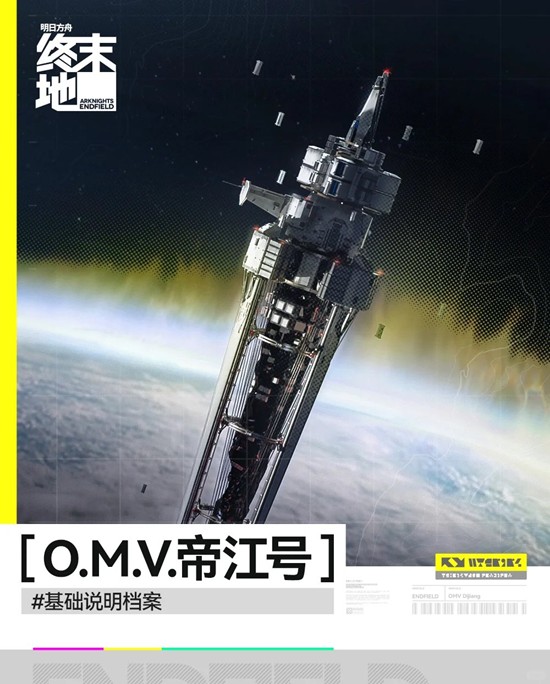 明日方舟:终末地帝江号概况-干员进驻舱室参考
明日方舟:终末地帝江号概况-干员进驻舱室参考
阅读:18




















